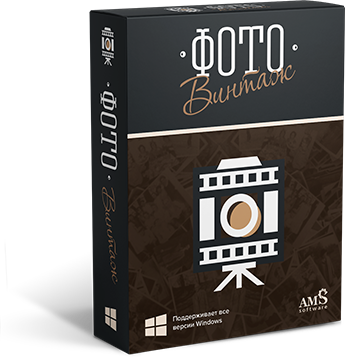Как убрать морщины, замазать прыщи
и другие недостатки
Немногие люди могут похвастаться идеальной внешностью, а фотографии часто акцентируют внимание на неприятных дефектах кожи. Даже небольшие морщинки, родинки и прыщи способны сильно испортить настроение и вызвать желание отправить снимки в брак.
Однако проблему легко решить — отретушируйте кадры в удобной и функциональной программе ФотоВИНТАЖ. Рассмотрим подробнее, как в графическом редакторе сгладить несовершенства кожи и убрать морщины на фото.
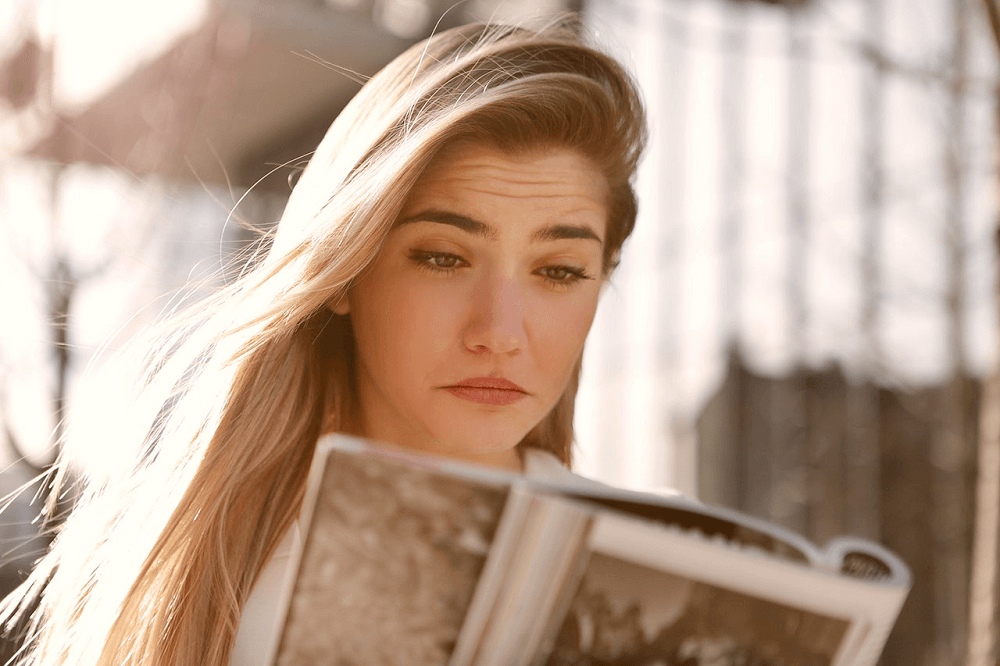
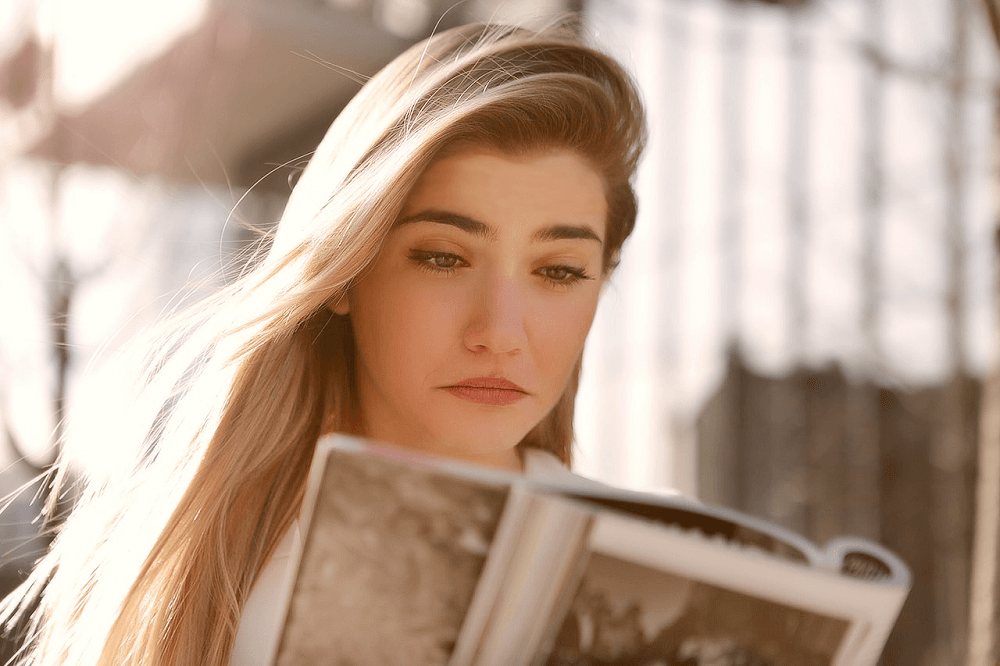
Шаг 1. Скачайте и установите редактор
Загрузите программу ФотоВИНТАЖ с нашего сайта и запустите дистрибутив. С установкой не возникнет сложностей — она занимает всего пару минут. В ходе процесса следует только ориентироваться на появляющиеся подсказки.
Шаг 2. Откройте снимок для обработки
Запустите программу и добавьте фотографию для ретуши. Нажмите «Открыть фото» в центре рабочего поля или выберите соответствующую команду в меню «Файл». Можно поступить еще проще — перетащите в ФотоВИНТАЖ нужную картинку из папки с фотографиями.
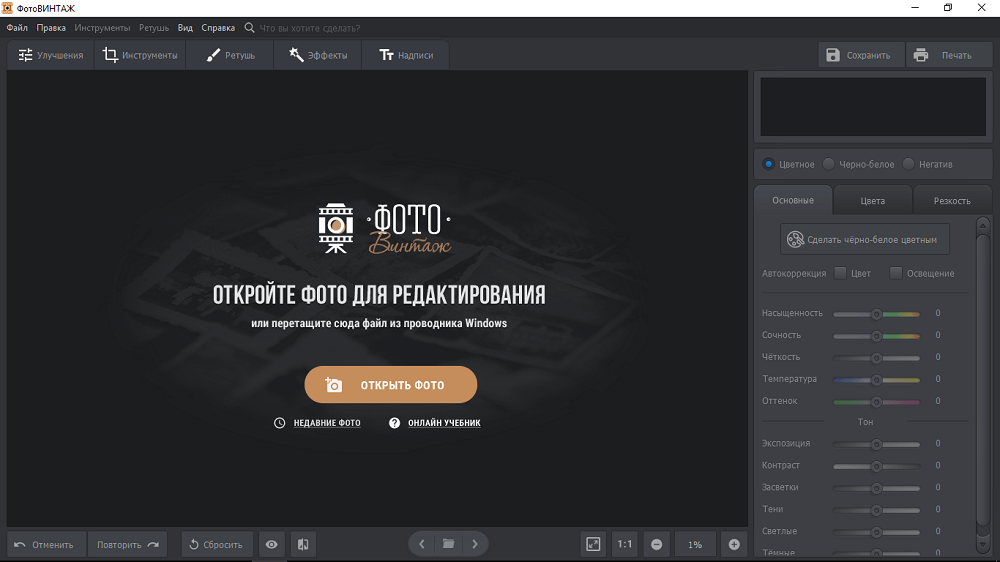
Обратите внимание, что изображение легко приблизить с помощью колесика мышки и нажатой клавиши Ctrl. Можно и просто увеличить масштаб. Так получится максимально точно оценить, какие моменты нуждаются в корректировке.
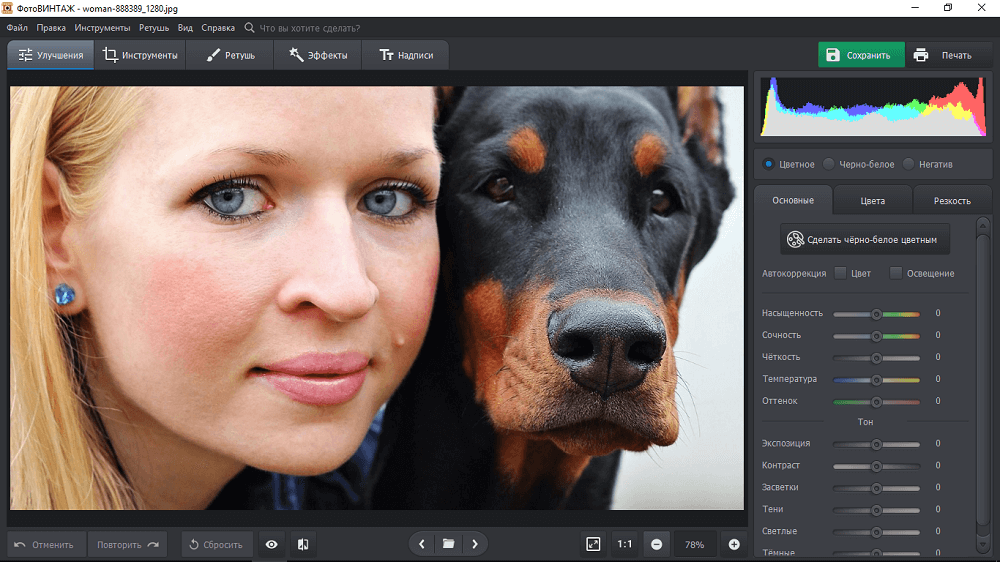
Шаг 3. Удалите дефекты кожи
Порядок действий будет зависеть от конкретной задачи. Посмотрим, как убрать прыщи на фото или родинки с помощью «Восстанавливающей кисти», «Штампа» или «Заплатки».
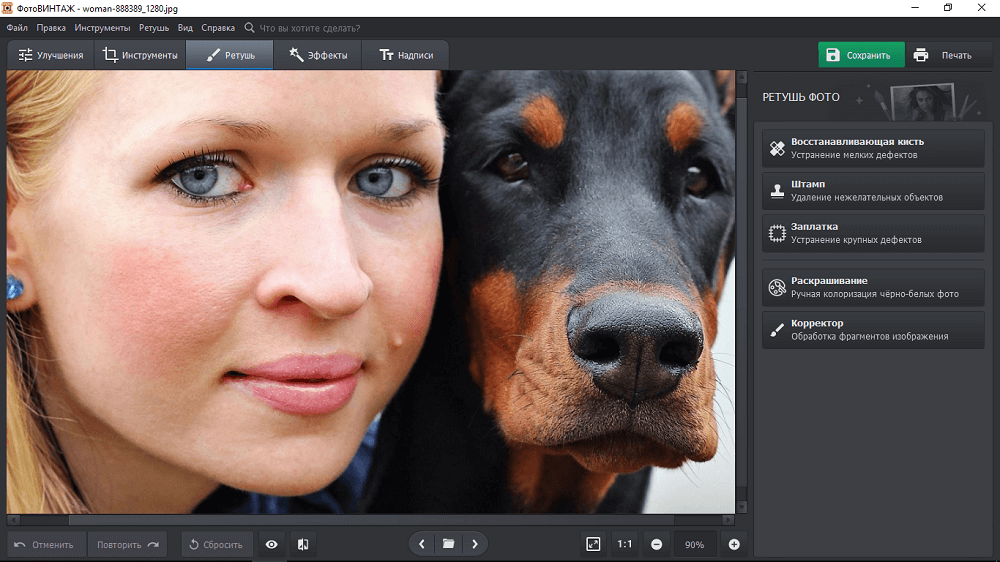
Восстанавливающая кисть сгладит мелкие дефекты
Для начала стоит определиться с атрибутами инструмента: задать размер кисти, а также степень растушевки и прозрачности. Размер лучше подбирать с учетом величины прыщиков или родинок, которые вы стремитесь убрать с лица. Восстанавливающая кисть работает по принципу нейронной сети — программа сама подбирается подходящий фрагмент, которым заменяется проблемный участок кожи, если кликнуть по нему мышкой.
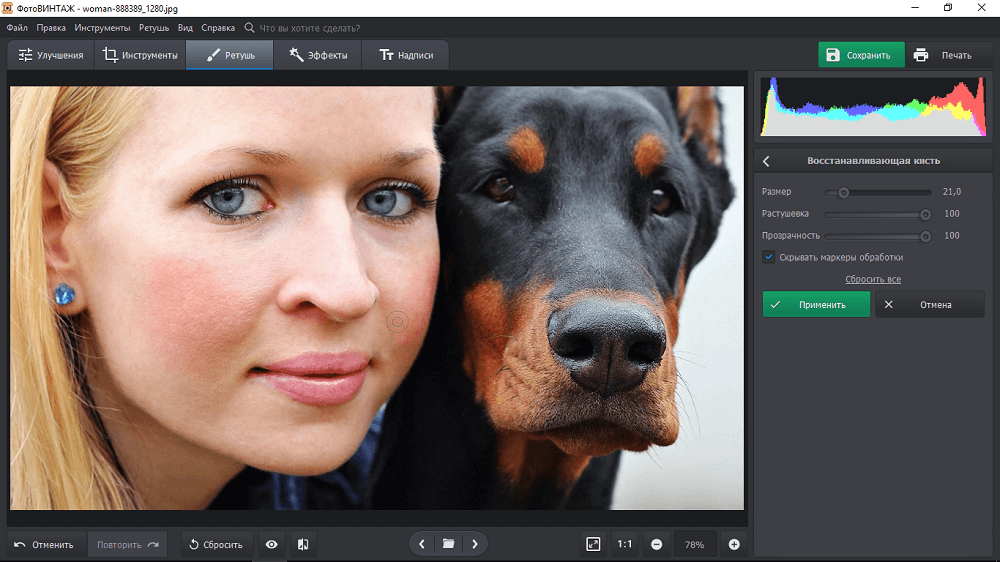
Таким образом можно быстро и легко убрать небольшие родинки, веснушки, прыщики и другие несовершенства. Однако попытка убрать глубокие морщины или крупные родимые пятна не обязательно окажется успешной. Чтобы гарантировать отличный результат, лучше воспользоваться «Штампом» или «Заплаткой».
Штамп устранит морщины и родинки
Он предназначен для удаления ненужных объектов и дефектов, отличающихся большими размерами и неровным контуром. Штамп действует так: по клику мышки создаются два контейнера, которые легко перемещаются. Картинка из одного просто копируется в другой. Так проблемные участки заменяются, например, подходящим фоном.
Сначала нужно настроить размер штампа и решить, понадобится ли вам растушевка и прозрачность. Выбирая параметры, ориентируйтесь на дефект, нуждающийся в удалении. Например, если вы хотите стереть родимое пятно, то штамп лучше брать чуть больше.
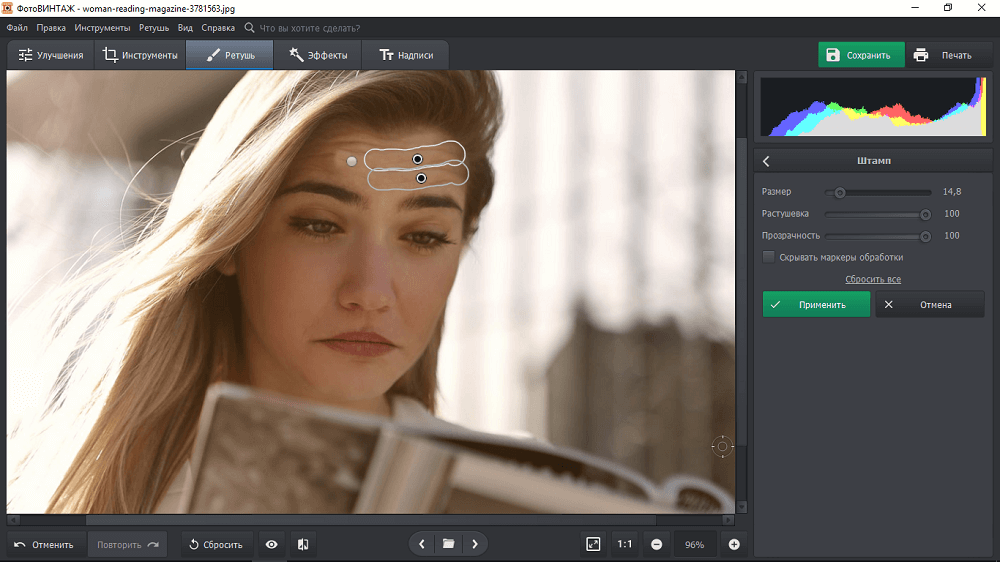
Заплатка поможет убрать крупные дефекты
Инструмент подходит для удаления больших проблемных областей. Работать с заплаткой очень легко — обведите участок с дефектом мышкой, замкните область и передвиньте получившийся контейнер на место, которым вы планируете заменить лишний объект. Главное, найти подходящий фрагмент для замены. В портретной ретуши использование заплатки целесообразно, когда, к примеру, на лицо попала тень и отблески света. Или вам не нравятся слишком темные тени под глазами. Если результат не понравится, вы можете все отменить.
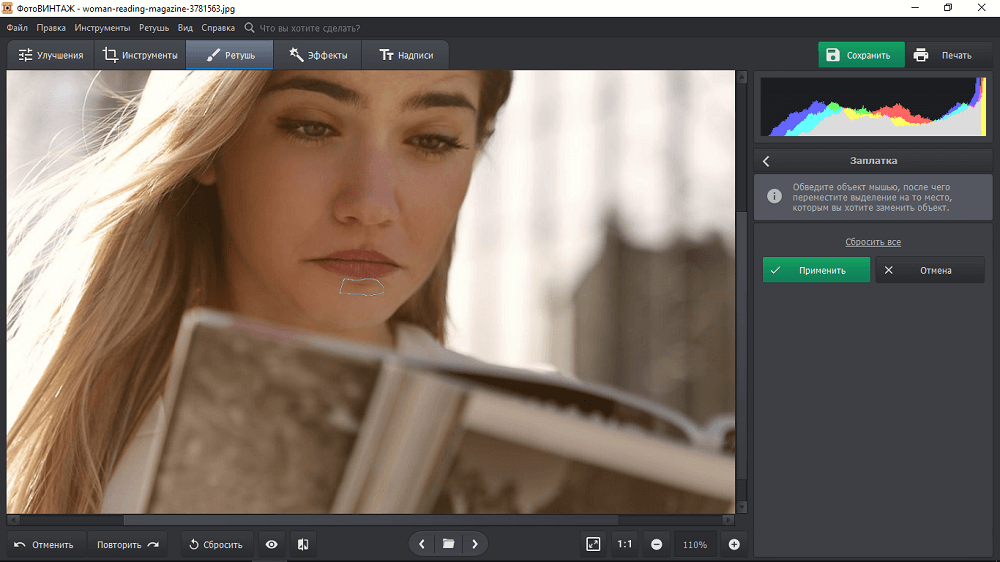
Шаг 4. Сохраните снимок
Для этого можно воспользоваться соответствующей кнопкой в правой верхней части экрана. Или обратитесь к меню «Файл». ФотоВИНТАЖ предложит вам задать желаемое качество изображения и покажет, какой размер будет иметь итоговый файл.
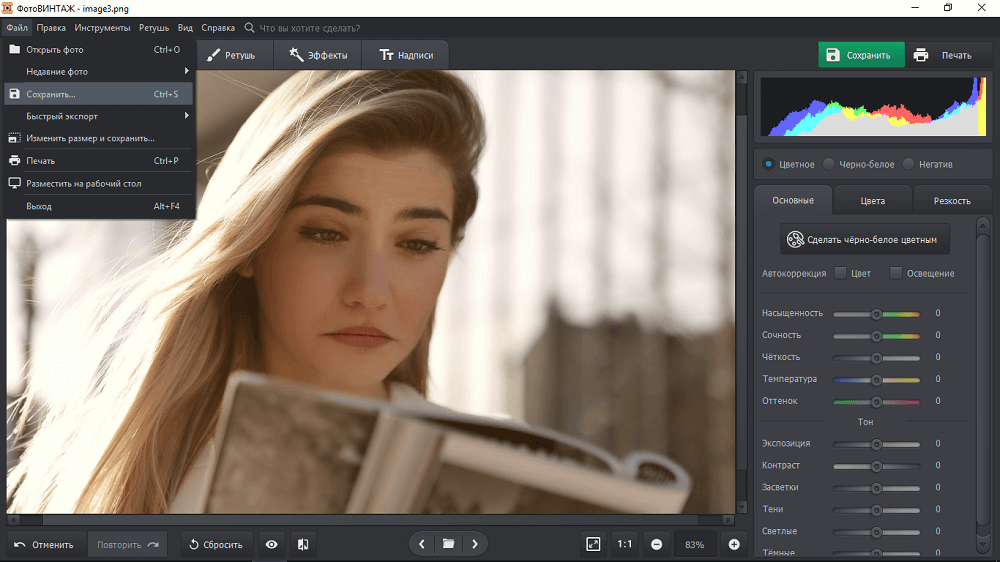
Другие способы улучшить фото
Мы рассказали, как замазать прыщи на фото, убрать родинки и скрыть другие дефекты кожи. Однако возможности программы ФотоВИНТАЖ гораздо шире. В их числе:
- удаление лишних надписей;
- кадрирование;
- цветовая коррекция;
- наложение интересных и оригинальных эффектов;
- устранение шума;
- коррекция геометрических искажений.
Но наибольший интерес представляет функция раскрашивания старых черно-белых фотографий. Только подумайте, что снимки ваших предков могут обрести новую жизнь! К ФотоВИНТАЖе доступна как функция автоматической колоризации кадров, так и ручное раскрашивание. Никаких специальных навыков вам не понадобится. Немного вкуса и чувство прекрасного — почувствуйте себя художников, который создает историю.
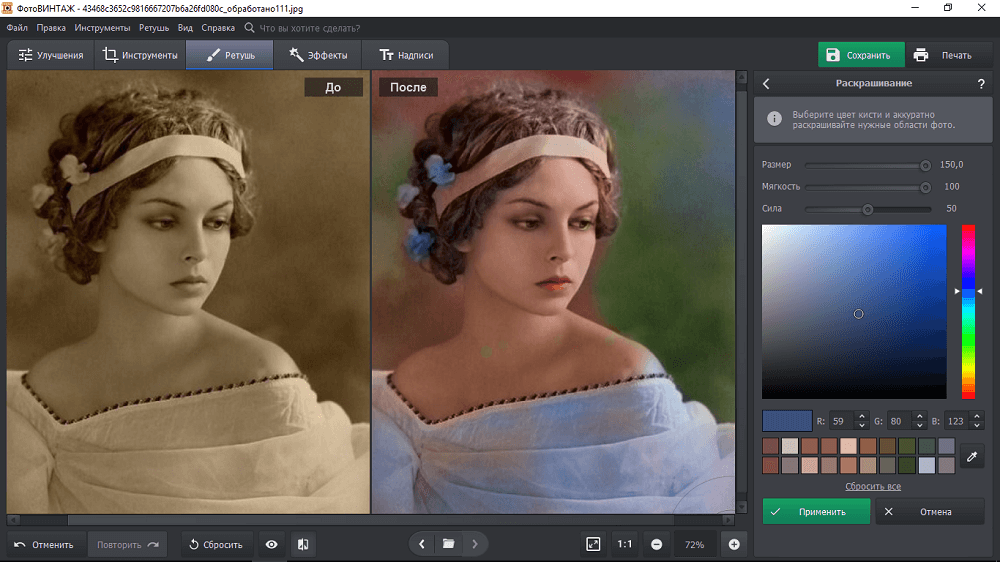
Скачайте программу ФотоВИНТАЖ и выполните качественную ретушь как старых, так и современных снимков. Немного времени, таланта и интереса — и прекрасные фото готовы!